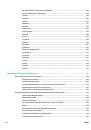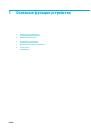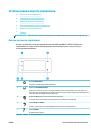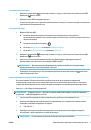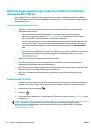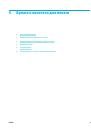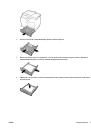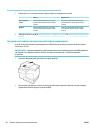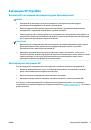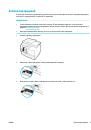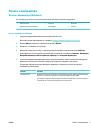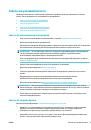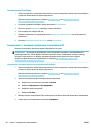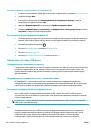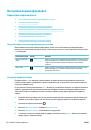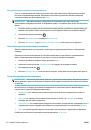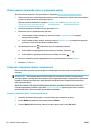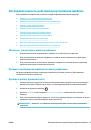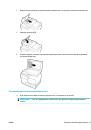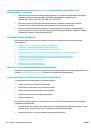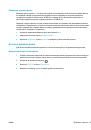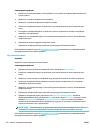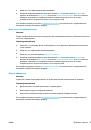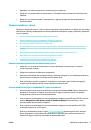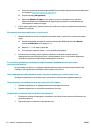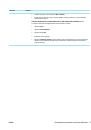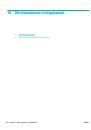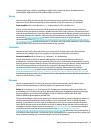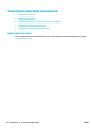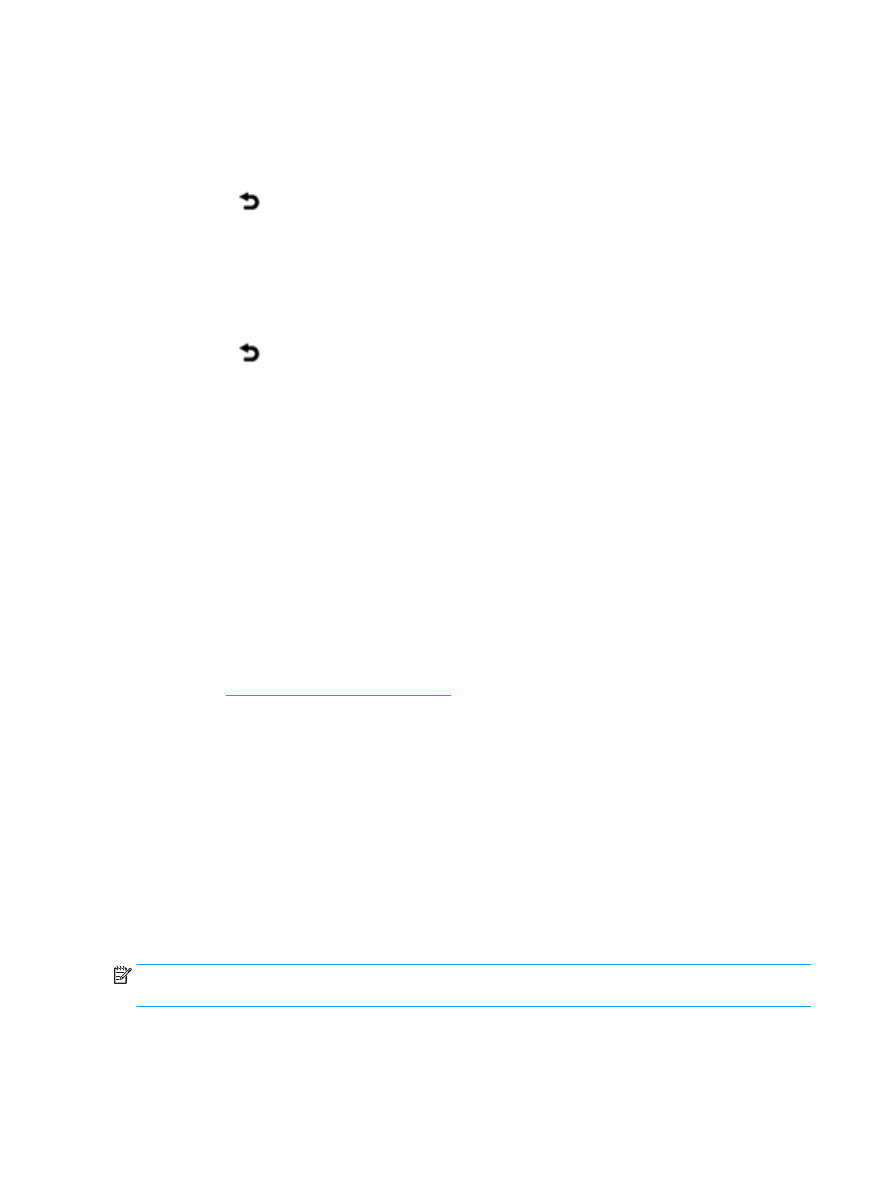
●
Выберите 12- или 24-часовой формат времени. Затем с помощью клавиатуры введите
текущее время и коснитесь
Готово
.
●
Выберите формат даты. Затем с помощью клавиатуры введите текущую дату и коснитесь
Готово
.
5.
Коснитесь
несколько раз, пока не вернетесь в меню
Настройка
.
6.
Для изменения размера бумаги по умолчанию сделайте следующее.
●
Коснитесь
Управление лотками и бумагой
, а затем
Параметры бумаги
.
●
Коснитесь лотка, который хотите использовать, затем коснитесь
Размер бумаги
и выберите
размер, который хотите установить по умолчанию.
7.
Коснитесь
несколько раз, пока не вернетесь в меню
Настройка
.
8.
Коснитесь
Настройка факса
и выберите
Предпочтения
.
9.
Коснитесь
Автоответчик
, чтобы включить эту функцию.
10.
Коснитесь
Заголовок факса
и сделайте следующее.
а.
С помощью клавиатуры введите название вашей компании и другие идентификационные
данные (максимум 25 символов), затем коснитесь
Готово
.
б.
При появлении запроса с помощью клавиатуры введите ваше имя и номер факса (максимум
20 символов), затем коснитесь
Готово
.
Настройка параметров факса с помощью мастера настройки цифрового факса HP (Windows)
Если процесс настройки факса не был завершен во время установки программного обеспечения, его
можно закончить в любой момент с помощью мастера настройки цифрового факса HP.
1.
Запустите программу настройки принтера HP Printer Assistant. Дополнительную информацию см. в
разделе
Запуск помощника по принтеру HP
2.
Откройте вкладку Факс и щелкните Мастер настройки цифрового факса.
3.
Для настройки параметров факса следуйте инструкциям на экране.
Настройка цифрового факса HP
Можно использовать функцию цифрового факса HP для автоматического получения и сохранения
факсов напрямую в компьютер. Это экономит бумагу и картриджи.
Полученные файлы сохраняются в формате TIFF (Tagged Image File Format) или PDF (Portable Document
Format).
Файлы называются следующим образом: XXXX_YYYYYYYY_ZZZZZZ.tif, где X — данные об отправителе,
Y — дата, а Z — время, когда был получен факс.
ПРИМЕЧАНИЕ.
Функцию отправки факсов на компьютер можно использовать только для получения
черно-белых факсов. Цветные факсы отправляются на печать.
106 Глава 8 Работа с факсом
RUWW